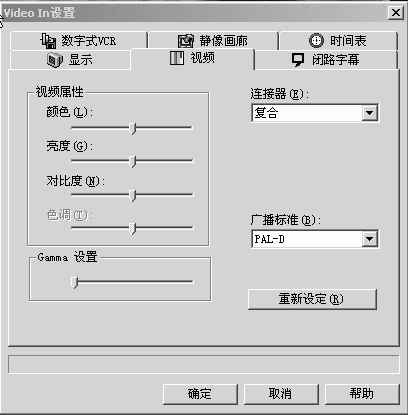隨著有線
電視的普及,電視
節目和
頻道越來越多。於是像筆者這樣的三口之家,終於由原來一起看一台電視,變成了三人爭搶電視
遙控器。為了避免爆發一場爭奪
遙控權的
大戰,隻好讓精彩的意甲和英超讓位給
卡通、
韓劇。在爭奪電視機主導權失利的情況下,我隻好另辟蹊徑,將目光投向我的最後一塊自留地——電腦。
要想在電腦上收看電視節目,關鍵在於怎樣把電視的音、視頻信號輸入到電腦中去。筆者選配電腦時,配的是帶VIVO(視頻輸入輸出)功能的顯卡,這時卻為我在電腦上看電視創造了基本的物質條件。VIVO顯卡不帶電視信號高頻頭,不能直接接收電視信號,但這難不倒我,因為筆者的VIVO顯卡上自帶有黃色的AV複合端子可作視頻輸入。就從這裏著手,用一台電視頻道增補器來作為橋梁,搭建一套高清晰“電腦電視機”。
硬件配置 電器市場上的電視頻道增補器種類很多,挑選的重點是音、視頻輸出端口類型。由於電視頻道增補器要通過VIVO顯卡的“Video In(視頻輸入)”插孔和聲卡的“Line In”插孔輸入電視視頻、音頻信號,因此,所買的頻道增補器必須要有一組視頻信號輸出端口和音頻信號輸出端口。視頻信號輸出端口如果是S端子(兩分量視頻端口)更佳,因S端子把視頻信號中的亮度和色度信號分成兩路獨立的模擬信號,可以更好地重現色彩,提高視頻圖像清晰度。同時由於電視信號中的聲音信號需要通過電腦的聲卡“Line in”插口輸入到電腦中去,而聲卡“Line in”插口和電視頻道增補器的音頻插頭是不匹配的,因此還需要另配備一個音頻“蓮花頭”插口轉聲卡“Line in”插口的轉換插頭(圖1),沒有這個轉換插頭可就隻能看啞劇了。至於電視信號射頻插座、電視信號分配器、電視信號射頻連接線、音頻連接線、視頻連接線和電視信號纜線等則可根據需要購買(有線電纜與電腦間具體距離決定長度,但不宜太長,如因電視信號纜線長度過長造成信號衰減可酌情配購信號放大器)。不到120元就可將所需配件全部搞定。

圖1
先通過電視信號分配器將電視信號線分為二路,一路到電視機,一路連接到新買的電視信號纜線上(圖2),電視信號纜線的另一端接入電視信號射頻插座。進行線路駁接時一定要注意電視信號纜線的信號線和外圍的屏蔽線不能有短接,否則電視信號接收效果將非常差。接下來將電視信號射頻連接線一端插入射頻插座,一端插入頻道增補器的“RF IN(射頻輸入)”插孔;再將音頻線和視頻線分別插入頻道增補器的“Audio Out(音頻輸出)”和“Video Out(視頻輸出)”插孔中,視頻線的另一端插入到VIVO顯卡的“Video In(視頻輸入)”插孔中,音頻線另一端接上所買的音頻轉換插頭的“蓮花頭”中後,再插入到聲卡的“Line In”插孔中。至此,電視信號輸入的線路連接已經完成。需要注意的是上述工作都必須在機器斷電的情況下進行。下一步隻須做好視頻軟件的設置和調整就可以看電視了。

軟件設置
首先接好頻道增補器和電腦的電源,進入操作係統,將鼠標移到右下方任務欄中左鍵雙擊小喇叭,打開“音量控製”設置欄,去掉“Line in”欄“靜音”前的鉤,再移動“音量”滑塊調整輸入的聲音大小。視頻信號接收可以使用VIVO顯卡所配光盤自帶的視頻收集工具。筆者的顯卡是基於ATI顯示芯片的,打開ATI的視頻搜集工具《Viedo in》,按下“Ctrl+S”,調出設置界麵,鼠標左鍵單擊“視頻”選項(圖3),“連接器”選擇“複合”(如你使用的視頻端口是“S-video”輸入端子就選擇“S-video”),由於我國采用的彩色電視視頻製式是PAL,所以“廣播標準”選擇“PAL”,在“視頻屬性”中移動滑塊,調整“顏色”、“亮度”、“對比度”等項以取得最好的畫麵效果;再單擊“顯示”選項(圖4),把“視頻大小”選項設置為“用戶定義”,這樣就可以很方便地手動設置電視節目窗口的大小,其它設置以默認設置為好。設置完成後單擊“確定”。
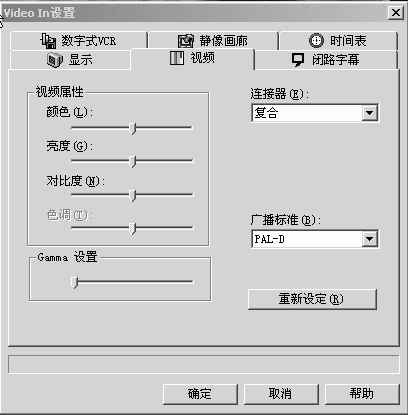
圖3

圖4
最後,按下頻道增補器的頻道搜索鍵調出電視頻道。嗨,泡上一杯清茶,欣賞著精彩紛呈的電視節目,感覺真不錯